苹果手机设置红点怎么清除 iOS 更新设置小红点无法去除
苹果手机的设置中,经常会出现一些小红点提示,比如在iOS系统更新时会出现更新设置小红点,有时候这些小红点无法被清除,让用户感到困扰。针对这种情况,我们可以通过一些方法来清除这些小红点,让手机界面更加清爽和整洁。接下来我们就来详细了解一下如何清除苹果手机上的小红点提示。
iOS 更新设置小红点无法去除
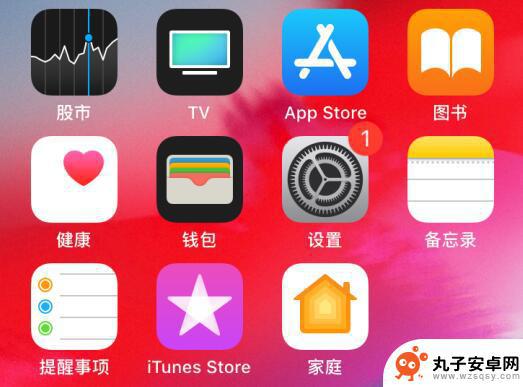
如何让小红点消失?可以尝试如下操作:
1.关闭更新并删除掉安装包
打开 iPhone “设置”-“通用”-“软件更新”,将“自动更新”进行关闭。
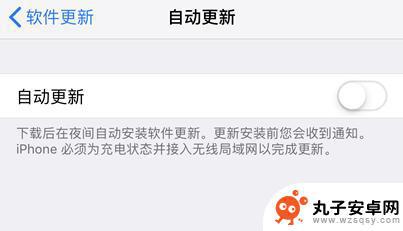
再回到“通用”选项界面,打开“iPhone 储存空间”,查找是否有已经下载的 iOS 安装包,如有请进行删除。
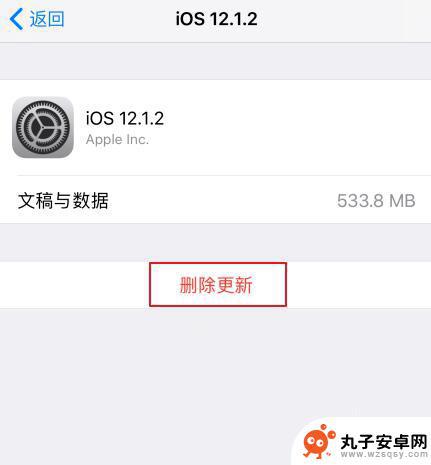
2.重新登陆 Apple ID
打开 iPhone “设置”-“Apple ID”,拉到下面退出登陆之后再重登。该操作会消除设置上的小红点,但打开“设置”,“通用”可能仍然有小红点显示。
3.还原所有设置
需要注意的是,该操作会重置手机里面所有的设置。重新设置可能比较麻烦,请考虑好之后再进行操作。
可以先安装屏蔽描述文件之后再进行操作,或在还原后再重新安装一次,点此查看屏蔽更新教程。
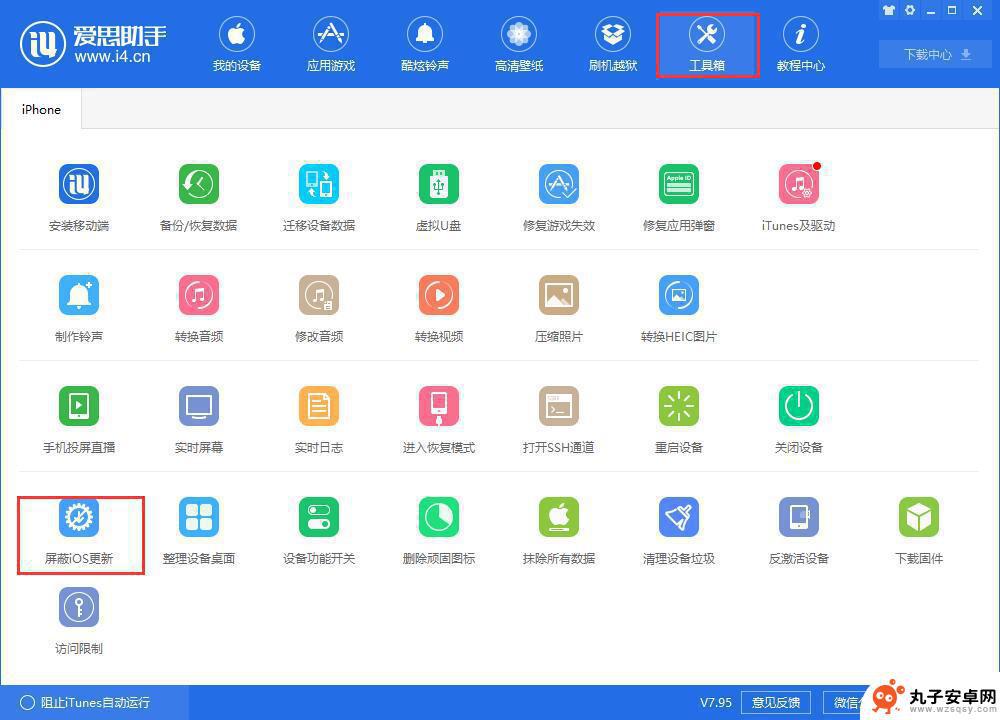
打开 iPhone “设置”-“通用”,下拉到最下方点击“还原”。然后选择第一个选项“还原所有设置”。
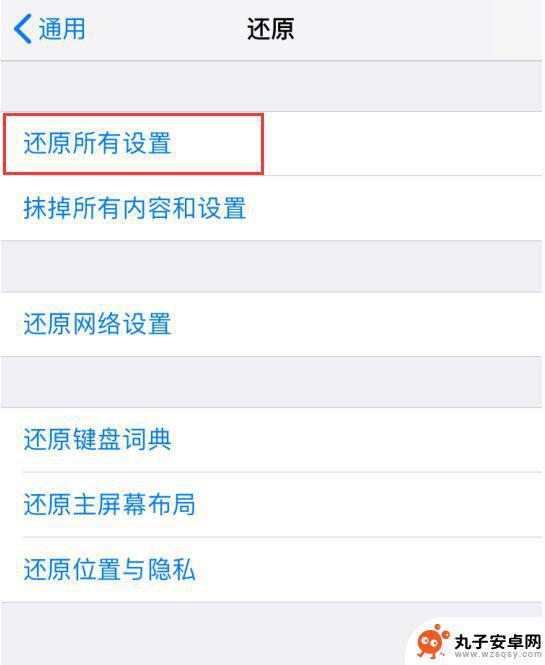
还原设置后退出 Apple ID,然后重启手机再登陆 Apple ID。
4.终极方法:抹掉所有数据后重新安装描述文件
以上就是如何清除苹果手机上的红点提示的全部内容,如果您遇到了这个问题,您可以按照以上方法来解决,希望这些方法能对大家有所帮助。
相关教程
-
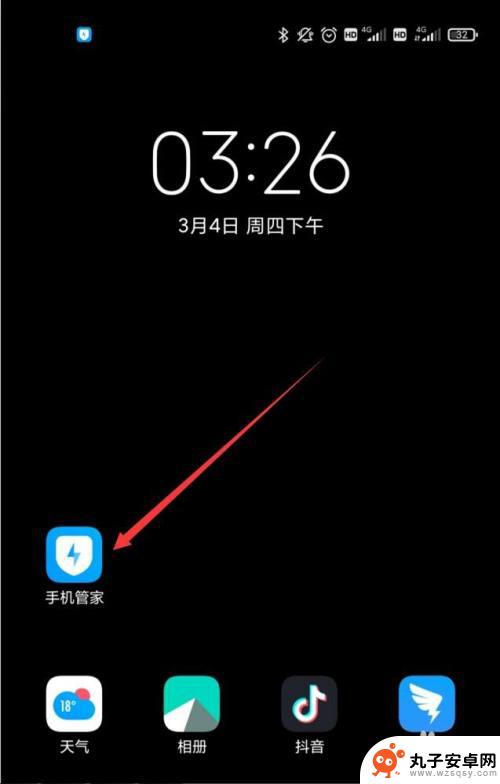 手机怎么清除系统设置内存 小米手机自动清理后台内存设置方法
手机怎么清除系统设置内存 小米手机自动清理后台内存设置方法随着手机系统不断更新,内存管理变得愈发重要,在使用小米手机时,如何清除系统设置内存成为用户关注的焦点。小米手机提供了自动清理后台内存的功能,帮助用户快速释放内存空间,提高手机运...
2024-05-18 12:25
-
 华为手机桌面圆点怎么去掉 华为手机去除屏幕上的小圆点方法
华为手机桌面圆点怎么去掉 华为手机去除屏幕上的小圆点方法华为手机的桌面上常常会出现一些小圆点,有时候会给用户带来困扰,如果你也想知道如何去掉华为手机屏幕上的这些小圆点,不妨试试以下方法。在华为手机的设置中找到桌面设置选项,然后点击图...
2024-04-19 11:34
-
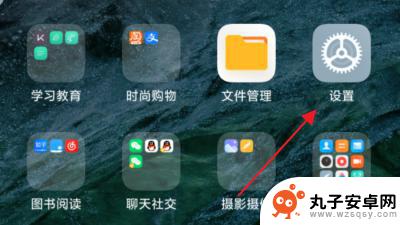 红米手机下面的横线哪儿设置 红米手机底栏小横条设置方法
红米手机下面的横线哪儿设置 红米手机底栏小横条设置方法红米手机是一款备受欢迎的智能手机品牌,其底栏小横条设置方法更是备受用户关注,红米手机下面的横线设置在手机底栏中起到了重要的作用,不仅在外观上提升了手机的美观度,还为用户提供了更...
2023-12-23 11:16
-
 手机红包怎么重新登录不了 删除了红包如何重新领取
手机红包怎么重新登录不了 删除了红包如何重新领取手机红包是现代社交交流中常见的礼物方式,然而有时候我们可能会遇到登录问题或者不小心删除了红包的情况,在这种情况下,我们需要重新登录或者找到一种方法来重新领取这些红包。接下来我们...
2024-06-30 11:36
-
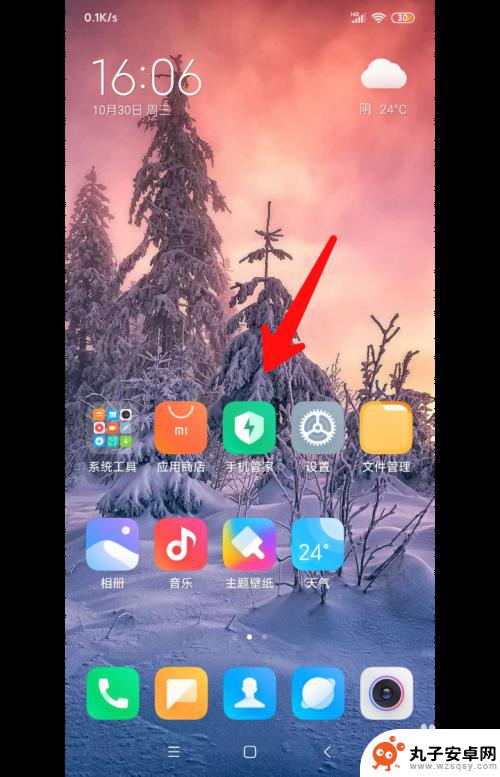 redmi手机红包提醒怎么设置 红米手机红包提醒设置方法
redmi手机红包提醒怎么设置 红米手机红包提醒设置方法在现今社交网络充斥着各种红包活动的时代,红包提醒成为了一种必备的功能,对于拥有红米手机的用户来说,如何设置红包提醒成为了一个重要问题。通过简单的设置方法,你可以轻松地在红米手机...
2024-10-24 08:16
-
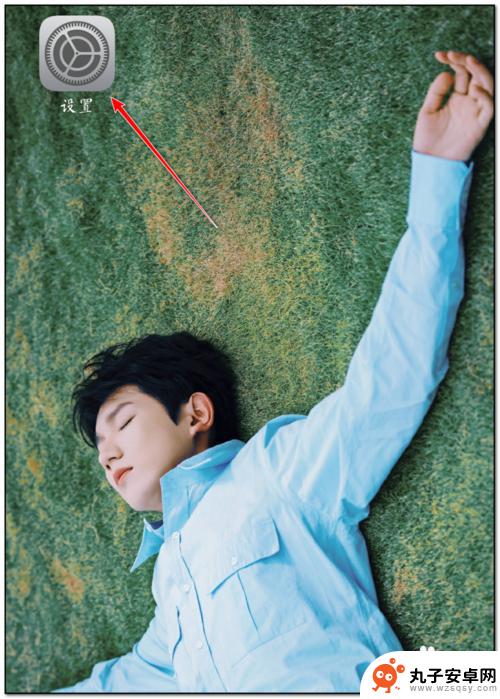 手机如何设置红外遮挡屏幕 vivo红外被异常遮挡无法使用怎么办
手机如何设置红外遮挡屏幕 vivo红外被异常遮挡无法使用怎么办现在的手机功能越来越强大,其中红外功能已经成为一种常见的功能,有时候我们可能会遇到一些问题,比如vivo手机的红外功能被异常遮挡无法正常使用。对于这种情况,我们应该如何进行设置...
2024-04-14 10:37
-
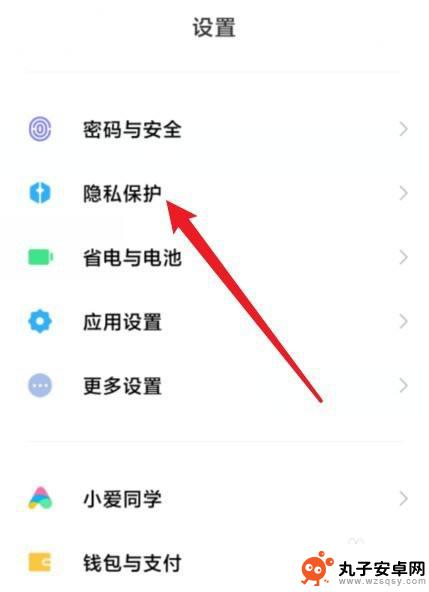 红米手机如何打开定位功能 红米手机定位设置怎么打开
红米手机如何打开定位功能 红米手机定位设置怎么打开红米手机是一款性价比很高的智能手机品牌,许多用户都对其定位功能感兴趣,打开红米手机的定位功能其实非常简单,只需进入手机设置,点击安全与隐私选项,然后找到定位服务并开启即可。通过...
2024-05-23 17:27
-
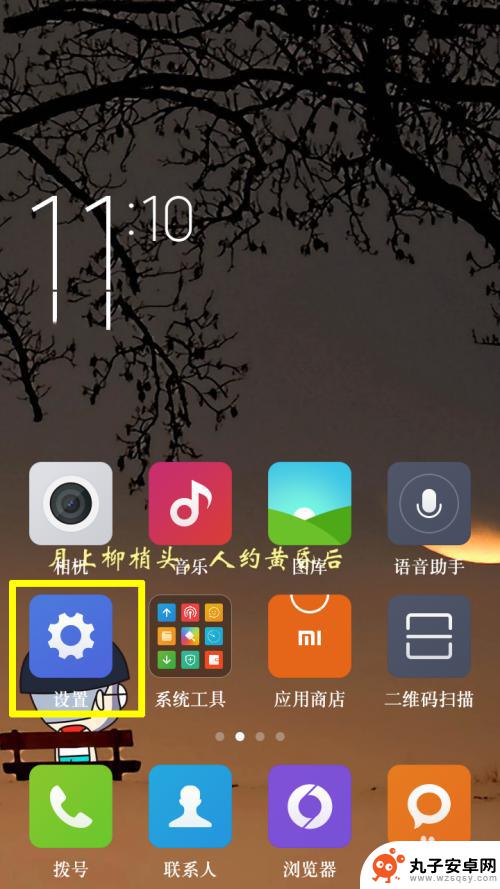 红米手机怎么切换存储位置 红米手机默认存储位置怎么修改
红米手机怎么切换存储位置 红米手机默认存储位置怎么修改红米手机作为一款性价比较高的智能手机,受到了很多消费者的青睐,随着手机存储需求的增加,如何合理管理手机存储空间成为了用户关注的焦点。红米手机默认的存储位置可能无法满足用户的需求...
2024-04-08 10:43
-
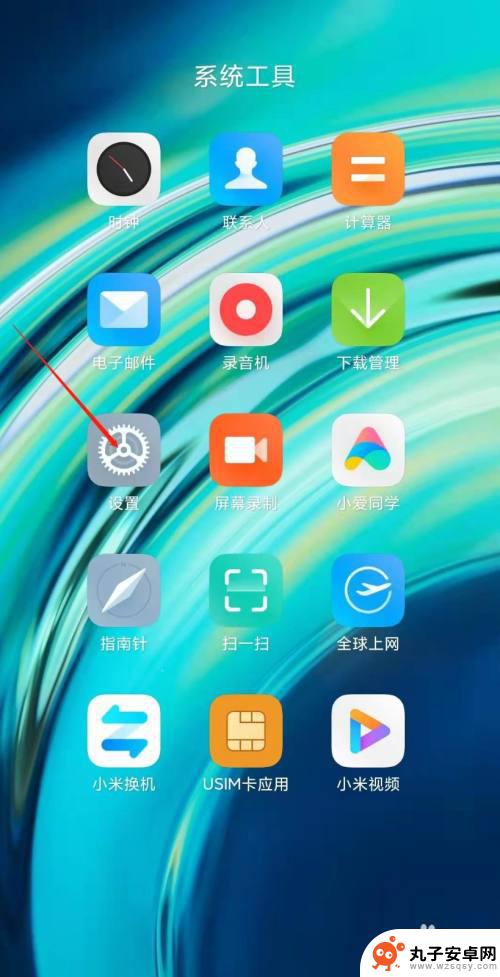 红米手机声道在哪设置 小米手机立体声模式设置
红米手机声道在哪设置 小米手机立体声模式设置在使用红米手机或小米手机时,很多用户都会遇到声道设置的问题,对于红米手机,声道设置通常可以在系统设置中找到,用户可以根据个人喜好选择左右声道的平衡。而在小米手机上,用户可以通过...
2024-10-24 09:22
-
 红米2109116ac 小米2109116AC型号介绍
红米2109116ac 小米2109116AC型号介绍红米2109116AC是小米公司最新推出的一款智能手机型号,作为小米系列中的一员,红米2109116AC在外观设计、硬件配置和功能特性上都有着出色的表现。这款手机采用了时下流行...
2024-02-01 08:22
热门教程
MORE+热门软件
MORE+-
 步步吉祥app手机版
步步吉祥app手机版
44MB
-
 趣动漫app
趣动漫app
58.27M
-
 咪咕圈圈漫画软件手机版
咪咕圈圈漫画软件手机版
19.61M
-
 漫天玉漫画最新版本
漫天玉漫画最新版本
52.31M
-
 ABC学习机安卓版本
ABC学习机安卓版本
29.43M
-
 武汉教育电视台手机版
武汉教育电视台手机版
35.59M
-
 声远论坛包
声远论坛包
37.88M
-
 在线翻译神器app软件
在线翻译神器app软件
11.91MB
-
 青云租app官网版
青云租app官网版
27.65MB
-
 家乡商城手机版
家乡商城手机版
37.66MB